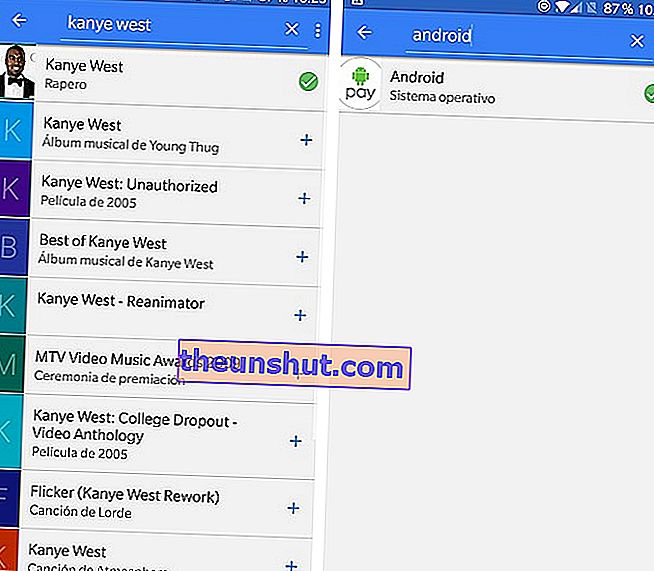Predtým, ako vám začnem rozprávať, čo všetko s tým môžete robiť, bolo by dobré definovať, čo presne tento Google Now je. A nejde o nič iné ako o virtuálneho asistenta vytvoreného internetovým gigantom , ktorého jediným účelom je, aby sa váš terminál stal vaším najväčším spojencom a pomohol vám so základnými úlohami a informáciami všetkého druhu. Google Now by sme teda mohli definovať ako virtuálneho asistenta, ktorý pomocou používateľského rozhrania odpovedá na otázky a ponúka relevantné údaje prostredníctvom kariet.
Keď zistíme, čo je tento Google Now, prejdeme k tomu, čo nás zaujíma. Ak ste to ešte nevyskúšali, môže to byť dobrá príležitosť priblížiť sa k tomuto virtuálnemu asistentovi. Ak ho používate pravidelne, možno vám niečo uniklo. Povieme vám teda (takmer) všetko, čo môžete s Asistentom Google robiť. Predtým, áno, je zbavený nástupcu, takzvaného pomocníka Google.

Môžeme povedať, že Google Now je rozdelený na dve vizuálne odlišné aplikácie alebo rozhrania. Jedným z nich je spravodajský kanál, v ktorom vidíme všetky prispôsobiteľné karty a informácie o udalostiach . Táto obrazovka je prístupná buď posunutím spúšťača doprava, ak máme Google Launcher, alebo kliknutím na aplikáciu Google, ktorú sme si predtým stiahli.
Druhý „Google Now“ je súhrnným zhrnutím najdôležitejších funkcií aplikácie. Tu môžeme vytvárať udalosti, pripomienky, vyhľadávať zaujímavé miesta, informovať sa o počasí a tiež vstupovať do spravodajského kanálu.
Zhrnutie a ako malý index toto je všetko, čo môžete v službe Asistent Google urobiť :
- Položte mu otázky a odpovede, aby mohol vykonávať rôzne činnosti a poskytnúť vám potrebné informácie. Napríklad nastavenie budíka, výzva, aby vám pripomenul, aby ste odhodili odpadky, alebo otázka, koľko má rokov Woody Allen.
- Vyberte zaujímavé témy pomocou informačných kariet: správy, počasie, vzdialenosť do práce alebo domov atď.
- Budeme vás informovať o nadchádzajúcich udalostiach , ako sú pravidelné lety, dôležité schôdzky atď.
- Odstrániť vybratú históriu
- Nastaviť pripomenutia
- Aktivujte časovač
- Vyhľadajte zaujímavé miesta v blízkosti vášho aktuálneho miesta: reštaurácie, bary, kaviarne, bankomaty, čerpacie stanice atď.
Ako nastaviť službu Asistent Google
Toto je základné. Predtým, ako ho začneme používať, musíme ho správne nakonfigurovať. A vedzte, či aplikáciu máme. Ak nie, prejdeme do obchodu s aplikáciami Google Now a stiahneme si ho vyhľadaním výrazu „Google“. Nainštalujeme ho a otvoríme.
Teraz sa bližšie pozrieme na ľavú hornú časť, tri vodorovné pruhy, ktoré slúžia ako bočné menu. Zadáme to a klikneme na „Nastavenia“. Predtým, ako začnete skúmať, čo jednotlivé sekcie znamenajú, čo vám veľmi odporúčame, prejdite do sekcie Hlas.

Ak má virtuálny asistent Google Now zistiť váš hlas na ľubovoľnej obrazovke, prejdite do sekcie „Detekcia výrazu„ Ok, Google “ . Aktivujeme „Z ľubovoľnej obrazovky“ a potom ideme konfigurovať hlasový model. Jednoducho, na mobile budete musieť trikrát povedať „Ok, Google“. Odteraz môžete na ľubovoľnej obrazovke povedať „Ok Google“ a zavolať asistenta.

Niektoré príkazy, ktoré môžete použiť v službe Asistent Google
Ak chcete aktivovať Google Now, stačí nahlas povedať slovo „Ok Google“. V tom čase sa otvorí okno rozpoznávania hlasu. Ďalej vám ponúkneme niektoré z užitočnejších príkazov, ktoré môžete povedať Asistentovi Google.
- „Otvoriť [aplikáciu, ktorú chcete otvoriť]“. Napríklad „Open WhatsApp“ alebo „Open Telegram“.
- 'Odfoť'. (Ak máte viac ako jednu aplikáciu na fotografovanie, Google Now sa vás opýta, s ktorou z nich chcete akciu vykonať. Stane sa to vždy, keď systém rozpozná niekoľko alternatív k vašej otázke alebo objednávke.
- „Pripomenúť mi [akciu] o [čas]“. Napríklad „Pripomeňte mi, aby som vyhodil smeti o 20:30“.

- „Ako sa hovorí [slovo] v [jazyku]“. Ako sa povie „Cage“ v nemčine?
- Kedy vychádza a zapadá slnko na [mieste]? Kedy vychádza a zapadá slnko v Melbourne?

- „Ukáž mi obrázky [čohokoľvek]“. Ukážte mi obrázky spŕch.
- „Definujte [výraz, ktorý si chcete zvoliť]“. Definujte stoické.
- Aký vysoký je [znak]? Aký vysoký je Danny DeVito?
- „Zobuďte ma vo [vybraný čas]“. Zobuď ma o 14:30.
- „Zavolať [kontakt]“. Volajte Cristinu
- "Zajtra dnes bude pršať?"
- „Mapa Los Angeles.“
- „Nájdite Griffithovo observatórium.“
- „Ako sa odtiaľto dostať do [cieľa]. Ako sa odtiaľ dostať na Calle Bustos Tavera?
- „Konvertovať [mena] na [mena]“. Konvertujte 1 230 eur na jeny
- „Koľko je [matematická operácia].“
Najlepší spôsob, ako objaviť nové príkazy, je vyskúšať si nové možnosti sami a preskúmať viac možností. Ak pamätáte na obvyklý vzorec príkazov, môžete prísť s ďalšími, ktoré môžete použiť.
Prispôsobte si svoju dosku
Rozhranie služby Asistent Google pozostáva z kariet, ktoré je možné odhodiť švihnutím prsta a ktoré obsahujú informácie, ktoré by vám mohli byť užitočné. Medzi tieto informácie patrí počasie a potom rôzne správy, ktoré zodpovedajú vašim záujmom. Tieto záujmy sú založené na vyhľadávaniach , ktoré obvykle uskutočňujete v prehliadači Google Chrome. Svoju vývesku môžete tiež ďalej prispôsobiť vykonaním niekoľkých jednoduchých krokov.

Vstúpte do bočnej ponuky a kliknite na „Prispôsobiť“. Otvorí sa obrazovka „Prispôsobiť moju dosku“, v ktorej vidíme nasledujúce sekcie:
- Najskôr sa zobrazí možnosť „Sledovať témy“ . Tu môžete pridať športové tímy, skupiny a koníčky, ktoré sa pridajú na vašu nástenku. Napríklad vás zaujíma Kanye West alebo operačný systém Android, vyhľadajte ho a vyberte zo zoznamu.
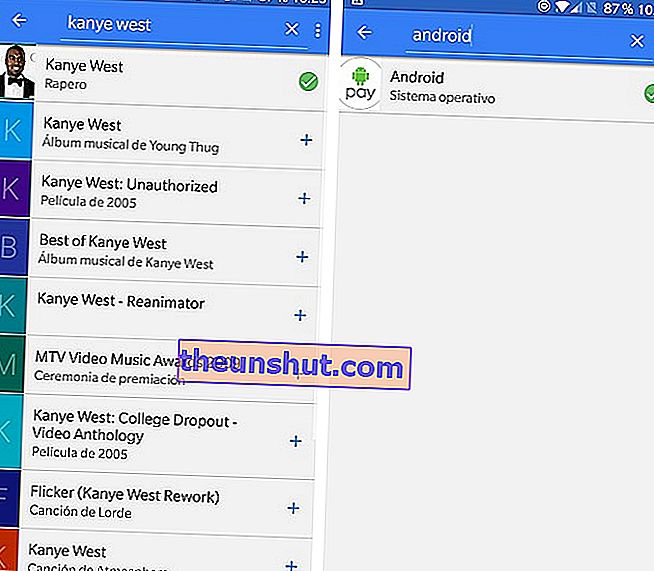
V sekcii „Nasledujúce“ v časti „Zobraziť všetky možnosti konfigurácie“ máme: Aktivácia alebo deaktivácia upozornení na zaujímavé témy. Odporúčame vám, aby ste si ho nechali aktivovaný. Témy, ktoré vás zaujímajú, môžete znova pridať do časti „Sledovať témy“.
- Do časti „Šport“ môžete pridať svojich obľúbených športovcov alebo kluby. Máme tiež možnosti konfigurácie: tu môžeme aktivovať upozornenia na šport, nechať si aplikáciu zobrazovať najdôležitejšie videá, pridávať sledované tímy, ligy, ktoré sledujete, a témy na základe aktivity prehliadača, ktoré môžete odstrániť.
- Neskôr, rovnako ako v prípade „Športu“, nájdeme „Televízia“, „Kino“, „Hudobníci“, „Športovci“, „Herci“, „Akcie“ a „Ostatné.

Keď sa vrátime na hlavnú stránku prispôsobenia na doske, vidíme, ako môžeme znova nakonfigurovať karty zodpovedajúce športu.
Informácie o počasí a spôsob dopravy do práce a domov
Čas: je to prvá karta, ktorú uvidíme, keď vstúpime do asistenta Google. Tu môžeme aplikácii jednoducho povedať, ak chceme, aby nás informovala o počasí, o počasí podľa vašej polohy a preferovanej jednotky času (Fahrenheit alebo Celzia).
V časti „ Obvyklá trasa“ môžeme dostávať oznámenia o čase cesty medzi opakujúcimi sa miestami vo vašom každodennom živote, ako aj oznámenia o dopravných nehodách. Ak chceme viac možností, vstúpime do sekcie a vidíme sériu upozornení, z ktorých si môžeme vyberať (čas cesty domov, do práce, blízke zastávky verejnej dopravy) a preferencie miest. Môžete upraviť svoj domov a pracovisko a tiež povedať aplikácii, ako obvykle chodíte do práce, všeobecne a aká je vaša preferovaná jednotka vzdialenosti (kilometre alebo míle).

Dokončíme obrazovku, aby sme dosku prispôsobili pomocou sekcie „Ďalšie predvoľby“. Tu vidíme všetky druhy kategórií, ktoré by nás mohli zaujímať, ako napríklad „Faktúry“, „Kuchyňa“, „Lety“, „Zdroje“ ... Google zhromažďuje všetky tieto informácie z vašich e-mailových správ z Gmailu a z histórie prehliadania . Ak si napríklad rezervujete let, dostanete e-mail so všetkými informáciami o ňom. Pomocou e-mailových údajov vytvorí služba Asistent Google súbor, v ktorom budete podrobne informovaní o danom lete. Tento typ informácií sa zvyčajne nachádza na druhej obrazovke služby Asistent Google.
Všetky karty, ktoré vidíme na domovskej obrazovke služby Asistent Google, majú vlastnú trojbodkovú ponuku. Po kliknutí na ponuku sa zobrazí vyskakovacie menu, v ktorom môžete systému povedať, že vás téma karty už nezaujíma, nechcete, aby sa zdroj karty znovu zobrazoval v spravodajskom kanáli a dokonca ani skratka k prispôsobenie dosky.
Na koľko obrazoviek je Google Now rozdelený?
Ak ideme na hlavnú obrazovku, vidíme, ako dole sú tri rôzne ikony . Prvý je vo forme novín a je to ten, z ktorého sme sa od vás doteraz motali. Druhá ikona sa niekedy objaví s červenou bodkou navrchu. Stlačte to. Tu uvidíme karty odkazujúce na nadchádzajúce udalosti, ktoré aplikácia zhromažďuje z Gmailu, z kalendára Google (udalosti na Facebooku) alebo časov príchodu domov alebo do práce. Tretia obrazovka je obrazovka, ktorá odkazuje na históriu prehliadania. Tu vidíme v posuvnej galérii všetky stránky, ktoré sme navštívili prostredníctvom aplikácie Google Now. Gestou nahor s kartou môžeme odhodiť každú tému, ktorá nás nezaujíma.

Nastavujte pripomienky, budíky a udalosti pomocou služby Asistent Google
Spravidla platí, že keď stlačíme a podržíme tlačidlo Domov na telefóne s Androidom bez vrstvy prispôsobenia (to znamená, že má čistý Android), spustíme malé rozhranie služby Google Now, o ktorom sme sa zmienili na začiatku článku. Tu uvidíte sériu farebných ikon, v ktorých môžete nastavovať pripomenutia, udalosti, pristupovať k časovaču, nastaviť budík alebo zistiť, ako sa dostať domov. Túto pomôcku môžeme tiež spustiť, aby nám systém poskytol informácie o niečom, čo sa momentálne zobrazuje na obrazovke.
Napríklad, ak počas konverzácie WhatsApp hovoríte o niekom, koho nepoznáte, stlačením a podržaním tlačidla vyvoláte Google Now a spolu s ním malú obrazovku s informáciami o ňom. Na nasledujúcej snímke obrazovky to môžeme vidieť jednoduchšie.

Ak chcete vytvoriť udalosť, pripomenutie alebo budík, stačí vyvolať Asistenta Google dlhým stlačením. Ďalej stlačíme vybranú ikonu a vytvoríme to, čo potrebujeme. V časti „Pripomienka“ uvidíme minimalistickú obrazovku, do ktorej jednoducho vložíme názov, čas a miesto. „Udalosť“ nás zavedie priamo do kalendára Google. „Časovač pre aplikáciu hodín, ako aj„ Budík “. Na domovskej stránke priamo vstúpime do služby Mapy Google.
Ako nájsť zaujímavé miesta pomocou služby Asistent Google
Pokračujeme v predchádzajúcom rozhraní služby Asistent Google, ktoré sa líši od zdroja správ. V ňom nájdeme celý bar zaujímavých miest, ktoré môžeme využiť, keď cestujeme . Aj keď ho môžeme použiť aj v našom vlastnom meste, tento nástroj je prezentovaný ako nevyhnutná alternatíva ku všetkým objemným cestovným sprievodcom, ktorých si zvyčajne na dovolenku vezieme.

Modrou farbou môžete kliknúť na každú z nich a pozrieť si tak v blízkosti našej polohy turistické zaujímavosti, ako sú reštaurácie, bary, kaviarne, ba dokonca aj bankomaty a čerpacie stanice.
Stručne povedané, všetko , čo môžeme robiť s Asistentom Google, je zhrnuté v jednom článku. Aby ste z asistenta Google vyťažili maximum. Cestovný sprievodca, program, noviny, hodiny ... Všetko na vašom 5-palcovom zariadení.